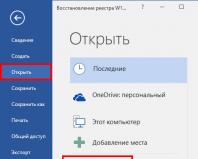Как правильно сделать охлаждение компьютера. Водяное охлаждение своими руками: теория и практика. Почему так происходит
Как правильно организовать охлаждение в игровом компьютере
Применение даже самых эффективных кулеров может оказаться бесполезным, если в компьютерном корпусе плохо продумана система вентиляции воздуха. Следовательно, правильная установка вентиляторов и комплектующих является обязательным требованием при сборке системного блока. Исследуем этот вопрос на примере одного производительного игрового ПК
⇣ Содержание
Эта статья является продолжением серии ознакомительных материалов по сборке системных блоков. Если помните, в прошлом году вышла пошаговая инструкция « », в которой подробно описаны все основные моменты по созданию и проверке ПК. Однако, как это часто бывает, при сборке системного блока важную роль играют нюансы. В частности, правильная установка вентиляторов в корпусе увеличит эффективность работы всех систем охлаждения, а также уменьшит нагрев основных компонентов компьютера. Именно этот вопрос и рассмотрен в статье далее.

Предупреждаю сразу, что эксперимент проводился на базе одной типовой сборки с использованием материнской платы ATX и корпуса форм-фактора Midi-Tower. Представленный в статье вариант считается наиболее распространенным, хотя все мы прекрасно знаем, что компьютеры бывают разными, а потому системы с одинаковым уровнем быстродействия могут быть собраны десятками (если не сотнями) различных способов. Именно поэтому приведенные результаты актуальны исключительно для рассмотренной конфигурации. Судите сами: компьютерные корпусы даже в рамках одного форм-фактора имеют разные объем и количество посадочных мест под установку вентиляторов, а видеокарты даже с использованием одного и того же GPU собраны на печатных платах разной длины и оснащены кулерами с разным числом теплотрубок и вентиляторов. И все же определенные выводы наш небольшой эксперимент сделать вполне позволит.

Важной «деталью» системного блока стал центральный процессор Core i7-8700K. Подробный обзор этого шестиядерника находится , поэтому не буду лишний раз повторяться. Отмечу только, что охлаждение флагмана для платформы LGA1151-v2 является непростой задачей даже для самых эффективных кулеров и систем жидкостного охлаждения.
В систему было установлено 16 Гбайт оперативной памяти стандарта DDR4-2666. Операционная система Windows 10 была записана на твердотельный накопитель Western Digital WDS100T1B0A. С обзором этого SSD вы можете познакомиться .
|
|
|
|
|
MSI GeForce GTX 1080 Ti GAMING X TRIO |
||
Видеокарта MSI GeForce GTX 1080 Ti GAMING X TRIO, как видно из названия, оснащена кулером TRI-FROZR с тремя вентиляторами TORX 2.0. По данным производителя, эти крыльчатки создают на 22 % более мощный воздушный поток, оставаясь при этом практически бесшумными. Низкая громкость, как говорится на официальном сайте MSI, обеспечивается в том числе и за счет использования двухрядных подшипников. Отмечу, что радиатор системы охлаждения , а его ребра выполнены в виде волн. По данным производителя, такая конструкция увеличивает общую площадь рассеивания на 10 %. Радиатор соприкасается в том числе и с элементами подсистемы питания. Чипы памяти MSI GeForce GTX 1080 Ti GAMING X TRIO дополнительно охлаждаются специальной пластиной.
Вентиляторы ускорителя начинают вращаться только в тот момент, когда температура чипа достигает 60 градусов Цельсия. На открытом стенде максимальная температура GPU составила всего 67 градусов Цельсия. При этом вентиляторы системы охлаждения раскручивались максимум на 47 % — это примерно 1250 оборотов в минуту. Реальная частота GPU в режиме по умолчанию стабильно держалась на уровне 1962 МГц. Как видите, MSI GeForce GTX 1080 Ti GAMING X TRIO имеет приличный фабричный разгон.
Адаптер оснащен массивным бекплейтом, увеличивающим жесткость конструкции. Задняя сторона видеокарты имеет L-образную полосу со встроенной светодиодной подсветкой Mystic Light. Пользователь при помощи одноименного приложения может отдельно настроить три зоны свечения. К тому же вентиляторы обрамлены двумя рядами симметричных огней в форме драконьих когтей.
Согласно техническим характеристикам, MSI GeForce GTX 1080 Ti GAMING X TRIO имеет три режима работы: Silent Mode — 1480 (1582) МГц по ядру и 11016 МГц по памяти; Gaming Mode — 1544 (1657) по ядру и 11016 МГц по памяти; OC Mode — 1569 (1683) МГц по ядру и 11124 МГц по памяти. По умолчанию у видеокарты активирован игровой режим.
С уровнем производительности референсной GeForce GTX 1080 Ti вы можете познакомиться . А еще на нашем сайте выходил MSI GeForce GTX 1080 Ti Lightning Z. Этот графический адаптер тоже оснащен системой охлаждения TRI-FROZR.

В основе сборки лежит материнская плата MSI Z370 GAMING M5 форм-фактора ATX. Это слегка видоизмененная версия платы MSI Z270 GAMING M5, которой вышел на нашем сайте прошлой весной. Устройство отлично подойдет для разгоняемых K-процессоров Coffee Lake, так как конвертер питания с цифровым управлением Digitall Power состоит из пяти двойных фаз, реализованных по схеме 4+1. Четыре канала отвечают непосредственно за работу CPU, еще один — за встроенную графику.
Все компоненты цепей питания соответствуют стандарту Military Class 6 — это касается как дросселей с титановым сердечником, так и конденсаторов Dark CAP с не менее чем десятилетним сроком службы, а также энергоэффективных катушек Dark Choke. А еще слоты DIMM для установки оперативной памяти и PEG-порты для установки видеокарт облачены в металлизированный корпус Steel Armor, а также имеют дополнительные точки пайки на обратной стороне платы. Для ОЗУ применена дополнительная изоляция дорожек, а каждый канал памяти разведен в своем слое текстолита, что, по заявлению производителя, позволяет добиться более «чистого» сигнала и увеличить стабильность разгона модулей DDR4.
Из полезного отмечу наличие сразу двух разъемов формата M.2, которые поддерживают установку накопителей PCI Express и SATA 6 Гбит/с. В верхний порт можно установить SSD длиной до 110 мм, в нижний — до 80 мм. Второй порт дополнительно оснащен металлическим радиатором M.2 Shield, который контактирует с накопителем при помощи термопрокладки.
За проводное соединение в MSI Z370 GAMING M5 отвечает гигабитный контроллер Killer E2500, а за звук — чип Realtek 1220. Звуковой тракт Audio Boost 4 получил конденсаторы Chemi-Con, спаренный усилитель для наушников с сопротивлением до 600 Ом, фронтальный выделенный аудиовыход и позолоченные аудиоразъемы. Все компоненты звуковой зоны изолированы от остальных элементов платы токонепроводящей полосой с подсветкой.
Подсветка материнской платы Mystic Light поддерживает 16,8 млн цветов и работает в 17 режимах. К материнской плате можно подключить RGB-ленту, соответствующий 4-пиновый разъем распаян в нижней части платы. Кстати, в комплекте с устройством идет 800-мм удлинитель со сплиттером для подключения дополнительной светодиодной ленты.
Плата оснащена шестью 4-контактными разъемами для подключения вентиляторов. Общее количество подобрано оптимально, расположение — тоже. Порт PUMP_FAN, распаянный рядом с DIMM, поддерживает подключение крыльчаток или помпы с током силой до 2 А. Расположение опять же весьма удачное, так как к этому коннектору просто подключить помпу и от необслуживаемой СЖО, и от кастомной системы, собранной вручную. Система ловко управляет в том числе «карлсонами» с 3-контактным коннектором. Частота регулируется как по количеству оборотов в минуту, так и по напряжению. Есть возможность полной остановки вентиляторов.
Наконец, отмечу еще две очень полезные «фишки» MSI Z370 GAMING M5. Первая — это наличие индикатора POST-сигналов. Вторая — блок светодиодов EZ Debug LED, расположенный рядом с разъемом PUMP_FAN. Он наглядно демонстрирует, на каком этапе происходит загрузка системы: на стадии инициализации процессора, оперативной памяти, видеокарты или накопителя.

Выбор на Thermaltake Core X31 пал неслучайно. Перед вами Tower-корпус, который соответствует всем современным тенденциям. Блок питания устанавливается снизу и изолируется металлической шторкой. Присутствует корзина для установки трех накопителей форм-факторов 2,5’’ и 3,5’’, однако HDD и SSD можно закрепить на заградительной стенке. Есть корзина для двух 5,25-дюймовых устройств. Без них в корпус можно установить девять 120-мм или 140-мм вентиляторов. Как видите, Thermaltake Core X31 позволяет полностью кастомизировать систему. Например, на базе этого корпуса вполне реально собрать ПК с двумя 360-мм радиаторами СЖО.
Устройство оказалось очень просторным. За шасси полно места для прокладки кабелей. Даже при небрежной сборке боковая крышка легко закроется. Пространство под железо позволяет использовать процессорные кулеры высотой до 180 мм, видеокарты длиной до 420 мм и блоки питания длиной до 220 мм.
Днище и передняя панель оснащены пылесборными фильтрами. Верхняя крышка снабжена сетчатым ковриком, который тоже ограничивает попадание пыли внутрь и облегчает установку корпусных вентиляторов и систем водяного охлаждения.
Всем бодрого времени суток))) Как и обещал, постараюсь максимально подробно изложить процесс изготовления данной модификации корпуса. Для начала прошу прощения у модераторов данного проекта, т.к. используются ссылка, а используемые фотографии сделаны в разное время и не все имеют прямое отношение к данной модификации, хотя максимально приближены. Но, ссылка с данного сайта)))) Итак, приступим. Для этого нам потребуется: (а) твердая уверенность необходимости модификации Вашего корпуса, (б) обычная сантиметровая линейка, (в) циркуль либо простой карандаш + тонкий маркер, цветом отличающимся от цвета корпуса, (г) дрель либо шуруповерт с двумя сверлами (на 4 и на 8), (д) электролобзик с установленным на нем полотном (пилкой) по металлу, (е) крестовая отвертка,вентилятор и крепления (винты), (ж) защитное приспособление (решетка, сетка, либо без оного). Далее, по порядку: а) Необходимо выяснить местоположение нашей модификации. В моем случае - напротив и чуть пониже видеокарты, чтобы поток свежего воздуха дул непосредственно на видеокарту. Также можно подать поток воздуха на жесткий диск, центральный процессор, северный либо южный мост материнской платы, совсем редкий случай - на блок питания. б) Линейкой выясним диаметр (диаметр вентилятора) вырезаемого в корпусе отверстия, который можно будет нарисовать (в) циркулем на стенке корпуса. Либо же обведем внутреннюю часть вентилятора карандашом либо маркером на данной поверхности..jpg г) Дрель и сверла нам понадобятся для сверления отверстий в корпусе. Сверло на 8 - чтобы вставить пилку от (д) лобзика и начать пилить (на фото красным), а сверло на 4 - чтобы прикрепить винтами вентилятор. Выпилив необходимый радиус приступим к креплению. Для этого нам нужно разметить крепежные места от (е) вентилятора и высверлить их (на фото черным). (ж) Решетку либо ее аналог (все что душе угодно, даже можно обойтись без нее. Но я использовал защитную решетку от блока питания, т.к. в доме маленький ребенок) будем крепить одновременно с вентилятором винтами, которые идут в комплекте почти со всеми "карлсонами" с магазина. После крепления, я подал на вентилятор питание. Использовал разъем на материнской плате и понижающий обороты резистор.Система под названием Orgasmatron довольно оригинальна. Сборщик aodqw97 создал её полностью «с нуля» ещё в 2005 году.
На передней панели компьютера можно заметить оригинальные кнопки сброса и включения, а справа от них специальный тумблер включает/выключает охлаждение жёстких дисков. Сам корпус выполнен из акрила, а трубки чувствительны к ультрафиолету, они светятся в темноте при соответствующей подсветке.
Sledgehammer от TommyTech

Данная система водяного охлаждения называется Sledgehammer, при этом она содержит довольно оригинальный цилиндрический резервуар, монтирующийся сбоку от стоечного корпуса 4U. Резервуар до максимума не заполняется, поэтому при работе системы возникает красивый эффект пузырьков. На передней панели есть панель регулировки скорости вращения вентиляторов и скорости насоса. Данная система охлаждает CPU, GPU и чипсет. Вполне достаточно, на мой счет.
Причудливый теплообменник от syman_leeds_uk

Перед нами система водяного охлаждение с радиатором, который можно назвать необычным. К стене прикреплён круглый лист металла с медными трубками — всё это было сделано своими руками. Очень большая площадь металла позволяет ему рассеивать тепло в воздух без помощи вентиляторов, что снижает общий уровень шума.
А крупный цилиндр на фоне, который выглядит как водонагреватель, на самом деле является компьютером. Неплохой способ сэкономить на отоплении зимой. Вопрос лишь в том — что делать летом?
Зелёное охлаждение от PCGH Extreme

Система на фотографии использует цилиндрический внутренний резервуар, заполненный зелёной жидкостью. Благодаря пузырькам создаётся эффект, напоминающий желе. В любом случае система смотрится очень стильно.
Сто трубок от silviarb20det

На фотографии показана система одного из моддеров с водяным охлаждением. Количество трубок просто поражает. Когда вы что-то модернизируете, то справиться с трубками бывает непросто.
Огромное число вентиляторов от rubin1456

Перед нами хоть и не система водяного охлаждения, но довольно оригинальный корпус, состоящий из огромного числа 120-мм вентиляторов. Система охлаждается не только сзади и спереди, но и со всех сторон, включая низ!
Конечно, об оптимизированном воздушном потоке в такой системе можно и не мечтать. Эффективно ли она охлаждает? Вряд ли. Но кому до этого есть дело, просто очередной сумасшедший моддер решил выделиться из толпы. Что ж, ему это удалось!
Погружной компьютер от Puget Systems

Puget Systems продаёт погружные компьютерные системы как уже готовые, так и просто «корпус-аквариум». Внутрь монтируется материнская плата и все комплектующие, за исключением жёстких дисков, после чего корпус заливается маслом, которое Puget вкладывает в комплект поставки. И вы получаете собственную погружную систему с жидкостным охлаждением. Осталось запустить рыбок.
Project Monolith от rainwulf

Система, изображенная на фотографии, собрана rainwulf с сайта overclockers.com.au и названа Project Monolith. Система полностью построена «с нуля»: от корпуса и до трубок. Из всех систем, которые мы рассмотрели в данном обзоре, модель rainwulf можно назвать самой безумной. Даже блок питания имеет водяное охлаждение! Rainwulf полностью описал весь процесс изготовления и сборки, с которым вы можете ознакомиться .
Посмотрите, что rainwulf сделал с видеокартой. Можно заметить потрясающее внимание ко всем деталям. Всё это нужно было тщательно спланировать.
Необычной системой охлаждения удивила нас компания Apple, выпустив новую модель своей рабочей станции — Mac Pro. Весь корпус станции представляет собой алюминиевый цилиндр, напоминающий турбину самолета. Внутри все компоненты распаяны вокруг необычного радиатора треугольной формы.
Такое нестандартное расположение позволило Apple вместить столь мощную начинку в небольшом и очень стильном корпусе. Что самое удивительное — система охлаждения рабочей станции работает очень тихо и не раздражает слух.
Еще одна система охлаждения собрана давно, но заслуживает внимания. Хотя бы потому, что ее автор очень сильно старался. Назвать такую компоновку удачной сложно, но она работает, и это факт.
Необычные системы охлаждения от энтузиастов удивляют своей сложностью, учитывая, что это все «hand made». Но все же, согласитесь, жаль не использовать такое количество «бесплатного» тепла. Этим вопросом занялись инженеры из IBM. Их суперкомпьютер Sequoia, развернутый в Национальной Лаборатории Лоуренса Ливермора (Lawrence Livermore National Laboratory) в США, выделяет очень много тепла. решили использовать это тепло и установили весьма сложную систему охлаждения. Это позволило отапливать все здание института в холодное время года.
И напоследок немного юмора.



По различным компьютерным форумам и магазинам бродит огромное число мифов, связанных со сборкой и настройкой ПК. Некоторые из них действительно были правдивыми лет эдак 10 назад, а некоторые уже изначально были неверны. И сегодня мы поговорим о мифах, которые связаны с системами охлаждения как системного блока целиком, так и видеокарты и процессора по отдельности.
Миф первый: комплектную термопасту к кулеру нужно выкидывать и брать нормальную
И да и нет. Все зависит от класса кулера: к примеру, если вы берете простенький кулер, который состоит из обычного алюминиевого радиатора и небольшого вентилятора, то вам и положат в комплекте простую термопасту уровня КПТ-8. И большего вам и не нужно: все равно такой кулер охладит ну максимум Core i3, а при его тепловыделении (порядка 30 Вт) теплопроводящие свойства термопасты не играют особой роли, и смена комплектной термопасты на что-то дорогое (даже на жидкий металл) снизит вам температуру от силы на пару градусов - то есть игра свеч не стоит. С другой стороны, если вы берете дорогой кулер от той же Noctua, с 5 медными теплотрубками и никелерованием, то вам и положат в комплекте достаточно хорошую термопасту, как минимум уровня Arctic MX-2. Так что и здесь смена термопасты на лучшую (или на все тот же жидкий металл) снизит температуру опять же несильно. Но, с другой стороны, обычно такие кулеры берутся под разгон, так что пара градусов может быть критичной. Но в общем и целом то, что комплектная термопаста плохая - это миф: она хорошая для своего класса кулера.
Миф второй: из двух вентиляторов эффективнее тот, у которого обороты выше
Достаточно забавный миф, который в корне не верен. Самой важной характеристикой вентилятора является отнюдь не его максимальное число оборотов в минуту, и не форма лопастей, и даже не размер - а воздушный поток, который он создает: то есть объем воздуха, который прокачивает такой вентилятор в единицу времени. И чем выше этот показатель - тем эффективнее будет работать вентилятор. И поэтому скорость вентилятора тут роли не играет: 120 мм вертушка на 1000 об/м зачастую создает больший воздушный поток, чем 80 мм вертушка на 1500 об/м. Так что это - однозначный миф: из двух вентиляторов эффективнее тот, у которого больше воздушный поток.
Миф третий: прямой контакт медных теплотрубок с крышкой процессора лучше, чем контакт крышки с алюминиевым основанием кулера
Тут все уже не так просто. Во-первых, если мы видим такое основание кулера, то его брать не стоит:

Почему? Ответ прост - отвод тепла будет неэффективен, так как между теплотрубками есть зазоры, и в итоге площадь контакта будет существенно меньше площади крышки процессора. С учетом того, что это башенный кулер и его обычно используют для охлаждения «горячих» Core i7 или Ryzen - мы получим большие температуры, чем при полном контакте основания кулера с крышкой процессора (для скептиков - даже ASUS при переходе от 900ой серии видеокарт Nvidia к 1000ой отказалась от прямого контакта теплотрубок с кристаллом GPU именно по этой причине).
То есть, алюминиевое основание с проходящими через него теплотрубками - лучше? Конструкция выглядит так:
И да и нет. Проблема в том, что место контакта двух металлов - в данном случае меди и алюминия - обладает некоторым термическим сопротивлением. И чтобы снизить это сопротивление, контакт двух металлов должен быть наиболее плотным (медные трубки должны быть полностью окружены алюминием, а еще лучше - впаяны в него). Вот в таком случае и контакт крышки процессора с основанием будет наиболее полным, и теплопередача на стыке двух металлов будет хорошей.
Миф четвертый - шлифовка основания кулера и процессора улучшит теплопередачу между ними
В теории - все верно: чем ровнее поверхности, тем меньше в них зазоров, тем плотнее будет контакт и, значит, тем лучше будет теплопередача. Но вот суть в том, что дома вы ровнее поверхности точно не сделаете, более того - скорее всего из-за того, что местами вы стешите больше, а местами меньше - вы только ухудшите контакт («на глазок» хорошо стесать не получится). Ну и современные кулеры уже отполированы так, что даже на специальной шлифовальной машинке вы вряд ли сделаете полировку лучше. Так что этот миф можно отнести к древним - да, действительно, на заре появления кулеров их полировка оставляла желать лучшего. Но сейчас это не так.
Миф пятый - так как жидкий металл по своим свойствам схож с припоем, его нужно использовать везде, где только можно и нельзя
Да, действительно, теплопроводящие свойства жидкого металла, бывает, на порядок лучше, чем у термопаст, и действительно схожи по эффективности с припоем. Но у него есть несколько важных особенностей: во-первых, он проводит ток. Так что при его намазывании (хотя скорее - втирании) следите за тем, чтобы он не попадал на компоненты платы. Особенно тщательно следите за этим, когда меняете термопасту на ЖМ на кристалле GPU - рядом с ним зачастую находится много мелких компонентов, закорачивание которых может привести к выходу видеокарты из строя:
Так что при использовании ЖМ заизолируйте все ближайшие компоненты платы при помощи того же лака.
И вторая особенность жидкого металла - в его составе есть галлий. Металл примечателен тем, что он разрушает алюминий, так что если у вас подложка кулера именно такая - использовать его нельзя. С медью, никелем, серебром и прочими металлами - проблем нет. Ну и последняя его особенность - не имеет смысла использовать его с воздушным кулером: практика показывает, что замена хорошей термопасты на ЖМ снижает температуру всего на 2-3 градуса. А вот с водяным охлаждением можно добиться и более существенной разницы.
Миф шестой: водяное охлаждение всегда лучше воздушного
В теории - да: вода эффективно отводит тепло от процессора к радиатору, площадь которого у хороших водянок зачастую больше, чем у кулеров. Да и вентиляторов на водянках обычно все же два, а не один, так что воздушный поток также получается большим. Но вот с современными процессорами от Intel, где под крышкой «терможвачка», можно наблюдать интересный эффект: что с кулером они зачастую перегреваются, что с дорогущей водянкой. Тут уже проблема в том, что плохая заводская термопаста под крышкой процессора может отвести от его кристалла всего 130-140 Вт. С учетом того, что тепловыделение топовых 10-ядерных процессоров зачастую приближается и к 200 Вт (особенно при разгоне) - мы получаем перегрев, который не зависит от системы охлаждения, так как проблема с теплоотводом находится еще до нее, под крышкой процессора. Так что водяная система охлаждения далеко не всегда будет лучше воздушной, и поэтому не стоит удивляться, почему это с топовой водянкой Core i9 греется до 100 градусов под нагрузкой.
Миф седьмой: чем больше корпусных кулеров, тем лучше
Достаточно популярное заблуждение: в интернете полно картинок, где на корпус нацеплено 3-4 кулера с попугайной подсветкой. На практике это не только не поможет, но и будет мешать. Проблема в том, что любой корпус - это замкнутое достаточно узкое пространство, и любой кулер будет создавать в нем определенный воздушный поток. И когда кулеров много, да и еще дуют в разные стороны - внутри корпуса будет твориться ветряной ад, и в итоге может получиться так, что теплый воздух не будет толком выводиться. Поэтому лучше всего нацепить только два кулера, но правильно: на передней панели он работают на вдув, на задней - на выдув. Тогда внутри корпуса будет создаваться один четкий воздушный поток:
Причем стоит учитывать то, что воздушный поток кулера на вдув должен быть равен воздушному потоку кулера на выдув. Возникает вопрос - а почему на передней панели кулер на вдув, а на задней - на выдув, а не наоборот? Ответ банален - сзади системника обычно более пыльно, чем спереди. Так что кулер на вдув на задней крышке просто втягивал бы пыль внутрь корпуса, что нехорошо (да-да, причина только в этом, а не в том, что дескать вентилятор процессора крутится именно в эту сторону).
Миф восьмой - при нагрузке лучше выставлять максимальные обороты вентилятора для лучшего охлаждения
В теории опять же все верно: больше обороты > больше воздушный поток > эффективнее отвод тепла от радиатора > ниже температуры процессора. Однако на практике зачастую разница в температуре процессора при максимальных оборотах вентилятора, и при половине от максимальных оборотов - всего несколько градусов. Почему так происходит? Ответ прост: воздух - не самый лучший теплоноситель, и поэтому чем выше воздушный поток - тем меньше от этого прирост. Так что зачастую можно установить скорость вращения вентилятора на 50-70% от максимума, и получить хороший баланс тишины и температуры.
Как видите - мифов достаточно много, так что при сборке ПК будьте аккуратны: бывает так, что, казалось бы, логичное умозаключение может быть в корне неверным.